Poznámka:
Přístup k této stránce vyžaduje autorizaci. Můžete se zkusit přihlásit nebo změnit adresáře.
Přístup k této stránce vyžaduje autorizaci. Můžete zkusit změnit adresáře.
Platí pro: ✔️ Virtuální počítače s Linuxem
Azure je domovská stránka pro všechny úlohy Oracle, včetně úloh, které musí v Azure s Oracle i nadále běžet optimálně. Pokud máte diagnostický balíček Oracle nebo automatické úložiště úloh (AWR), můžete shromažďovat data o vašich úlohách. Tato data použijte k posouzení úloh Oracle, velikosti potřeb prostředků a migraci úlohy do Azure. Různé metriky poskytované Společností Oracle v těchto sestavách můžou poskytnout porozumění výkonu aplikací a využití platformy.
Tento článek vám pomůže připravit úlohu Oracle tak, aby běžela v Azure, a prozkoumat nejlepší řešení architektury pro zajištění optimálního výkonu cloudu. Data poskytovaná Oraclem v Statspacku a ještě více tak v jeho sestupném a AWR vám pomáhají při vývoji jasných očekávání. Mezi tato očekávání patří omezení fyzického ladění prostřednictvím architektury, výhody logického ladění databázového kódu a celkový návrh databáze.
Rozdíly mezi dvěma prostředími
Při migraci místních aplikací do Azure mějte na paměti několik důležitých rozdílů mezi těmito dvěma prostředími.
Jedním z důležitých rozdílů je, že v implementaci Azure se mezi dalšími klienty sdílí prostředky, jako jsou virtuální počítače, disky a virtuální sítě. Prostředky se navíc dají omezovat na základě požadavků. Místo toho, abyste se zaměřili na zabránění selhání, se Azure zaměřuje spíše na přežití selhání. První přístup se pokusí zvýšit střední dobu mezi selháními (MTBF) a druhý se pokusí zkrátit střední dobu obnovení (MTTR).
Následující tabulka uvádí některé rozdíly mezi místní implementací a implementací databáze Oracle v Azure.
| Místní implementace | Implementace Azure | |
|---|---|---|
| Sítě | SÍŤ LAN/WAN | Softwarově definované sítě (SDN) |
| Skupina zabezpečení | Nástroje pro omezení IP adres a portů | Skupina zabezpečení sítě (NSG) |
| Pružnost | MTBF | MTTR |
| Plánovaná údržba | Opravy a upgrady | Skupiny dostupnosti s opravami a upgrady spravovanými Azure |
| Prostředek | Vyhrazené | Sdíleno s ostatními klienty |
| Oblasti | Datová centra | Páry oblastí |
| Úložiště | San/fyzické disky | Úložiště spravované v Azure |
| Měřítko | Vertikální měřítko | Horizontální škálování |
Požadavky
Před zahájením migrace zvažte následující požadavky:
- Určení skutečného využití procesoru Licence Oracle podle jádra, což znamená, že určení velikosti virtuálních procesorů může být nezbytné, aby vám pomohlo snížit náklady.
- Určete velikost databáze, úložiště záloh a míru růstu.
- Určete požadavky na vstupně-výstupní operace, které můžete odhadnout na základě oracle Statspacku a sestav AWR. Můžete také odhadnout požadavky z nástrojů pro monitorování úložiště dostupných z operačního systému.
Možnosti konfigurace
Je vhodné vygenerovat sestavu AWR a získat z ní nějaké metriky, které vám pomůžou při rozhodování o konfiguraci. Pak existují čtyři potenciální oblasti, které můžete vyladit za účelem zlepšení výkonu v prostředí Azure:
- Velikost virtuálního počítače
- Propustnost sítě
- Typy disků a konfigurace
- Nastavení mezipaměti disku
Generování sestavy AWR
Pokud máte existující databázi Oracle edice Enterprise a plánujete migraci do Azure, máte několik možností. Pokud máte diagnostický balíček pro instance Oracle, můžete spustit sestavu Oracle AWR a získat metriky, jako jsou IOPS, Mbps a GiBs. Pro tyto databáze bez licence sady Diagnostics Pack nebo pro databázi Oracle edice Standard můžete po shromáždění ručních snímků shromáždit stejné důležité metriky se sestavou balíčku Statspack. Hlavní rozdíly mezi těmito dvěma metodami vytváření sestav jsou, že se AWR automaticky shromažďuje a že poskytuje více informací o databázi, než dělá Statspack.
Zvažte spuštění sestavy AWR během běžných i špičkových úloh, abyste je mohli porovnat. Pokud chcete shromáždit přesnější úlohu, zvažte na rozdíl od jednoho dne sestavu rozšířeného okna o jednom týdnu. AWR poskytuje průměry jako součást výpočtů v sestavě. Úložiště AWR ve výchozím nastavení uchovává osm dnů dat a pořizuje snímky v hodinových intervalech.
Při migraci datacentra byste měli shromáždit sestavy pro určení velikosti v produkčních systémech. Odhad zbývajících kopií databáze použitých pro uživatelské testování, testování a vývoj podle procent Například odhadněte 50 procent velikosti produkce.
Pokud chcete spustit sestavu AWR z příkazového řádku, použijte následující příkaz:
sqlplus / as sysdba
@$ORACLE_HOME/rdbms/admin/awrrpt.sql;
Klíčové metriky
Sestava vás vyzve k zadání následujících informací:
- Typ sestavy: HTML nebo TEXT. Typ HTML poskytuje další informace.
- Počet dnů, po které se mají snímky zobrazit. Například v hodinových intervalech vytvoří sestava jeden týden 168 ID snímků.
SnapshotIDZačátek okna sestavy- Konec
SnapshotIDokna sestavy - Název sestavy, kterou vytvoří skript AWR.
Pokud spouštíte sestavu AWR v reálném clusteru aplikací (RAC), je sestava příkazového řádku souborem awrgrpt.sql místo awrrpt.sql. Sestava g vytvoří sestavu pro všechny uzly v databázi RAC v jedné sestavě. Tato sestava eliminuje potřebu spustit jednu sestavu na každém uzlu RAC.
Ze sestavy AWR můžete získat následující metriky:
- Název databáze, název instance a název hostitele
- Verze databáze pro podporu od Oracle
- Procesory a jádra
- SGA/PGA a poradci, kteří vám dáte vědět, jestli jsou nedostatečně
- Celková paměť v GB
- Procento zaneprázdnění procesoru
- Databázové procesory
- Vstupně-výstupní operace za sekundu (čtení/zápis)
- MBPs (čtení/zápis)
- Propustnost sítě
- Rychlost latence sítě (nízká/vysoká)
- Události hlavního čekání
- Nastavení parametrů pro databázi
- Bez ohledu na to, jestli je databáze RAC, Exadata nebo použití pokročilých funkcí nebo konfigurací
Velikost virtuálního počítače
Tady je několik kroků, které můžete provést při konfiguraci velikosti virtuálního počítače pro optimální výkon.
Odhad velikosti virtuálního počítače na základě využití procesoru, paměti a vstupně-výstupních operací ze sestavy AWR
Podívejte se na prvních pět událostí v popředí, které označují, kde jsou kritické body systému. Například v následujícím diagramu je synchronizace souboru protokolu v horní části. Určuje počet čekání, které je nutné před zápisem protokolu zapisovat vyrovnávací paměť protokolu do souboru protokolu znovu. Tyto výsledky ukazují, že se vyžaduje lepší výkon úložiště nebo disků. Kromě toho diagram zobrazuje také počet jader procesoru a velikost paměti.
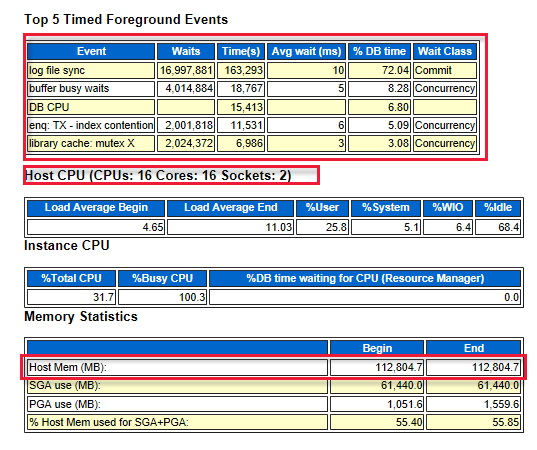 Snímek obrazovky znázorňující synchronizaci souboru protokolu v horní části tabulky
Snímek obrazovky znázorňující synchronizaci souboru protokolu v horní části tabulky
Následující diagram znázorňuje celkový počet vstupně-výstupních operací čtení a zápisu. Během doby sestavy bylo zapsáno 59 GB čtení a 247,3 GB.
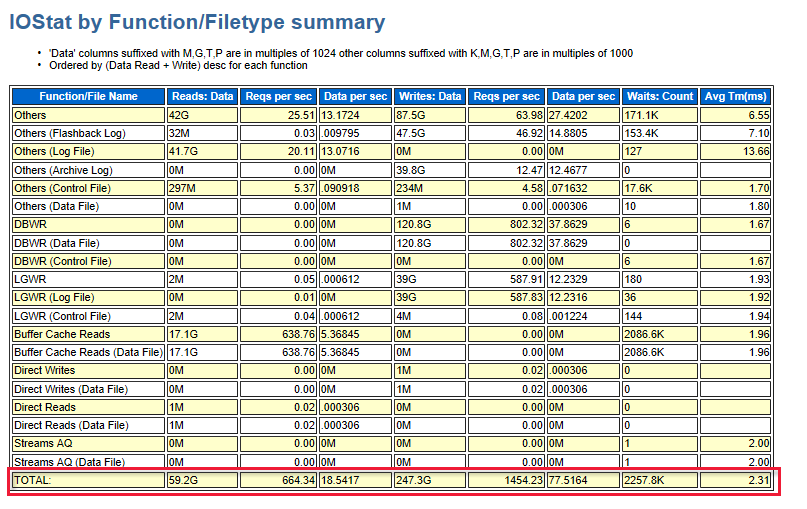 Snímek obrazovky znázorňující celkový počet vstupně-výstupních operací čtení a zápisu
Snímek obrazovky znázorňující celkový počet vstupně-výstupních operací čtení a zápisu
Volba virtuálního počítače
Na základě informací shromážděných ze sestavy AWR je dalším krokem volba virtuálního počítače s podobnou velikostí, která splňuje vaše požadavky. Další informace o dostupnýchvirtuálních
Vyladění velikosti virtuálního počítače pomocí podobné řady virtuálních počítačů na základě ACU
Po výběru virtuálního počítače věnujte pozornost výpočetní jednotce Azure (ACU) pro virtuální počítač. Na základě hodnoty ACU, která lépe vyhovuje vašim požadavkům, můžete zvolit jiný virtuální počítač. Další informace najdete v tématu Výpočetní jednotka Azure.
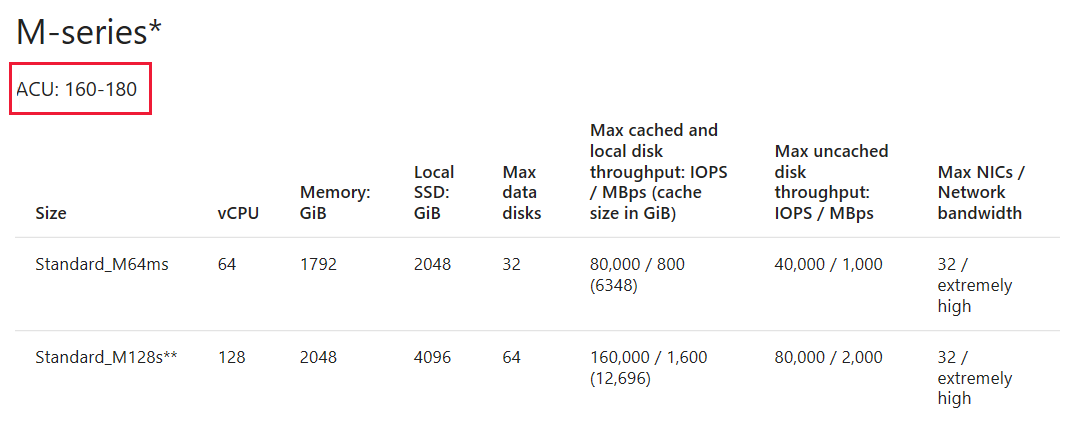 Snímek obrazovky se stránkou jednotek ACU
Snímek obrazovky se stránkou jednotek ACU
Propustnost sítě
Následující diagram znázorňuje vztah mezi propustností a IOPS:
 Diagram znázorňující vztah mezi propustností a IOPS, což je doba vstupně-výstupních operací za sekundu, se rovná propustnosti.
Diagram znázorňující vztah mezi propustností a IOPS, což je doba vstupně-výstupních operací za sekundu, se rovná propustnosti.
Celková propustnost sítě se odhaduje na základě následujících informací:
- SQL*Net traffic
- Mb/s krát počet serverů (odchozí datový proud, například Oracle Data Guard)
- Další faktory, jako je replikace aplikací
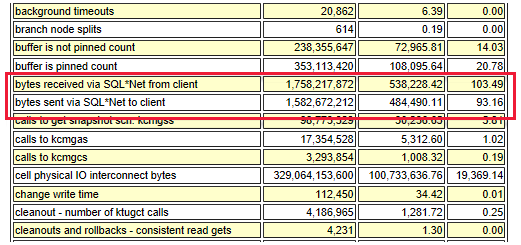 Snímek obrazovky s propustností SQL*Net
Snímek obrazovky s propustností SQL*Net
Na základě požadavků na šířku pásma sítě můžete vybírat z různých typů bran. Mezi tyto typy patří základní, VpnGw a Azure ExpressRoute. Další informace najdete v tématu o cenách služby VPN Gateway.
Doporučení
- Latence sítě je ve srovnání s místním nasazením vyšší. Snížení doby odezvy sítě může výrazně zlepšit výkon.
- Pokud chcete zkrátit dobu odezvy, konsolidujte aplikace, které mají vysoké transakce nebo chatovací aplikace na stejném virtuálním počítači.
- Pro lepší výkon sítě používejte virtuální počítače s akcelerovanými síťovými službami .
- U některých linuxových distribucí zvažte povolení podpory TRIM/UNMAP.
- Nainstalujte Oracle Enterprise Manager na samostatný virtuální počítač.
- Velké stránky nejsou ve výchozím nastavení v Linuxu povolené. Zvažte povolení obrovských stránek a nastavení
use_large_pages = ONLYv databázi Oracle. Tento přístup může pomoct zvýšit výkon. Další informace najdete v tématu USE_LARGE_PAGES.
Typy disků a konfigurace
Tady je několik tipů, jak zvažujete disky.
Výchozí disky s operačním systémem: Tyto typy disků nabízejí trvalá data a ukládání do mezipaměti. Jsou optimalizované pro přístup k operačnímu systému při spuštění a nejsou navržené pro úlohy transakčního nebo datového skladu (analytického).
Spravované disky: Azure spravuje účty úložiště, které používáte pro disky virtuálních počítačů. Zadáte typ disku a velikost požadovaného disku. Typ je nejčastěji premium (SSD) pro úlohy Oracle. Azure za vás vytvoří a spravuje disk. Disk spravovaný ssd úrovně Premium je k dispozici pouze pro řadu virtuálních počítačů optimalizovaných pro paměť a navrženou řadu virtuálních počítačů. Po výběru konkrétní velikosti virtuálního počítače se v nabídce zobrazí jenom dostupné skladové položky služby Premium Storage, které jsou založené na dané velikosti virtuálního počítače.
Jakmile nakonfigurujete úložiště na virtuálním počítači, možná budete chtít disky před vytvořením databáze otestovat. Znalost rychlosti vstupně-výstupních operací z hlediska latence a propustnosti vám může pomoct určit, jestli virtuální počítače podporují očekávanou propustnost s cíli latence. Pro zátěžové testování aplikací existuje několik nástrojů, jako je Oracle Orion, Sysbench, SLOB a Fio.
Po nasazení databáze Oracle znovu spusťte zátěžový test. Začněte s běžnými a špičkovými úlohami a výsledky ukazují směrný plán vašeho prostředí. Buďte v testu úloh realističtí. Nemá smysl spouštět úlohu, která není nic jako to, co spouštíte na virtuálním počítači ve skutečnosti.
Protože Oracle může být databáze náročná na vstupně-výstupní operace, je důležité velikost úložiště na základě rychlosti IOPS místo velikosti úložiště. Pokud je například požadovaná hodnota IOPS 5 000, ale potřebujete jenom 200 GB, stále můžete získat disk třídy P30 úrovně Premium, i když je součástí více než 200 GB úložiště.
Rychlost IOPS můžete získat ze sestavy AWR. Protokol opakování, fyzická čtení a rychlost zápisu určují rychlost vstupně-výstupních operací za sekundu. Vždy ověřte, že řady virtuálních počítačů, které zvolíte, mají možnost zpracovávat vstupně-výstupní požadavky úlohy. Pokud má virtuální počítač nižší limit vstupně-výstupních operací než úložiště, nastaví virtuální počítač maximální limit.
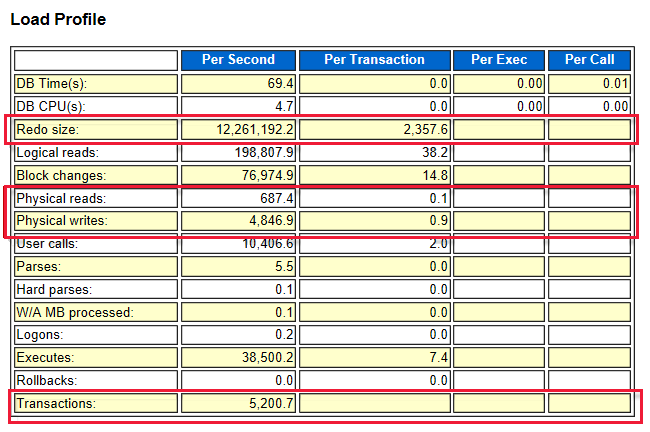 Snímek obrazovky se stránkou sestavy AWR
Snímek obrazovky se stránkou sestavy AWR
Například velikost opakování je 12 200 000 bajtů za sekundu, což se rovná 11,63 MB/s. Hodnota IOPS je 12 200 000 / 2 358 = 5 174.
Jakmile budete mít jasný přehled o požadavcích na vstupně-výstupní operace, můžete zvolit kombinaci jednotek, které jsou pro splnění těchto požadavků nejvhodnější.
Doporučení pro typy disků
- V případě tabulkového prostoru dat rozložte úlohu vstupně-výstupních operací mezi několik disků pomocí spravovaného úložiště nebo služby Oracle Automatic Storage Management (ASM).
- Pomocí pokročilé komprese Oracle omezte vstupně-výstupní operace pro data i indexy.
- Oddělte znovu protokoly, temp a vrácení tabulkových prostorů zpět na samostatných datových discích.
- Neukládejte žádné soubory aplikace na výchozí disky operačního systému. Tyto disky nejsou optimalizované pro rychlé spouštění virtuálních počítačů a nemusí poskytovat pro vaši aplikaci dobrý výkon.
- Pokud používáte virtuální počítače řady M-Series v úložišti Premium, povolte akcelerátor zápisu na disku s protokoly znovu.
- Zvažte přesun protokolů znovu s vysokou latencí na disk úrovně Ultra.
Nastavení mezipaměti disku
Přestože máte tři možnosti ukládání do mezipaměti hostitele, pro databázové úlohy v databázi Oracle se doporučuje pouze ukládání do mezipaměti jen pro čtení. Čtení a zápis může způsobit významné chyby zabezpečení datového souboru, protože cílem zápisu databáze je zaznamenat je do datového souboru, nikoli ukládat informace do mezipaměti. U jen pro čtení se všechny požadavky ukládají do mezipaměti pro budoucí čtení. Všechny zápisy se budou dál zapisovat na disk.
Doporučení k mezipaměti disku
Pokud chcete maximalizovat propustnost, začněte s ukládáním do mezipaměti hostitele jen pro čtení, kdykoli je to možné. U úložiště úrovně Premium mějte na paměti, že při připojování systému souborů s možnostmi jen pro čtení musíte zakázat překážky. Aktualizujte soubor /etc/fstab univerzálním jedinečným identifikátorem disků.
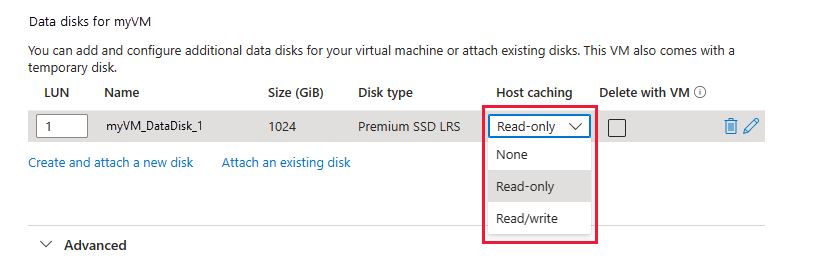 Snímek obrazovky se stránkou spravovaného disku, která zobrazuje možnost jen pro čtení
Snímek obrazovky se stránkou spravovaného disku, která zobrazuje možnost jen pro čtení
- Pro disky s operačním systémem použijte ssd úrovně Premium s ukládáním do mezipaměti hostitele pro čtení i zápis.
- Pro datové disky, které obsahují následující, použijte ssd úrovně Premium s ukládáním do mezipaměti hostitele jen pro čtení: datové soubory Oracle, dočasné soubory, řídicí soubory, blokové soubory sledování změn, BFILEs, soubory pro externí tabulky a protokoly flashbacku.
- U datových disků, které obsahují soubory protokolu online Oracle online, použijte disk SSD úrovně Premium nebo Disk Úrovně Ultra bez ukládání do mezipaměti hostitele, možnost Žádné . Soubory protokolu Oracle znovu archivované a sady záloh Oracle Recovery Manageru se můžou také nacházet se soubory protokolu online znovu. Ukládání do mezipaměti hostitele je omezené na 4 095 GiB, takže nepřidělujte ssd úrovně Premium větší než P50 s ukládáním do mezipaměti hostitele. Pokud potřebujete více než 4 TiB úložiště, proložte několik disků SSD úrovně Premium pomocí RAID-0. Použijte Linux LVM2 nebo Oracle Automatic Storage Management.
Pokud se úlohy výrazně liší mezi dnem a večerem a vstupně-výstupní úlohy ji můžou podporovat, může ssd P1-P20 Premium s nárazovým nárůstem zajistit výkon potřebný během zatížení dávky v noci nebo omezené vstupně-výstupní požadavky.
Zabezpečení
Po nastavení a konfiguraci prostředí Azure je potřeba síť zabezpečit. Tady je několik doporučení:
Zásady NSG: Skupinu zabezpečení sítě můžete definovat pomocí podsítě nebo síťové karty. Je jednodušší řídit přístup na úrovni podsítě, a to jak pro zabezpečení, tak pro brány firewall aplikací pro vynucené směrování.
Jumpbox: Pro bezpečnější přístup by se správci neměli připojovat přímo ke službě aplikace nebo databázi. Použijte jumpbox mezi počítačem pro správu a prostředky Azure.
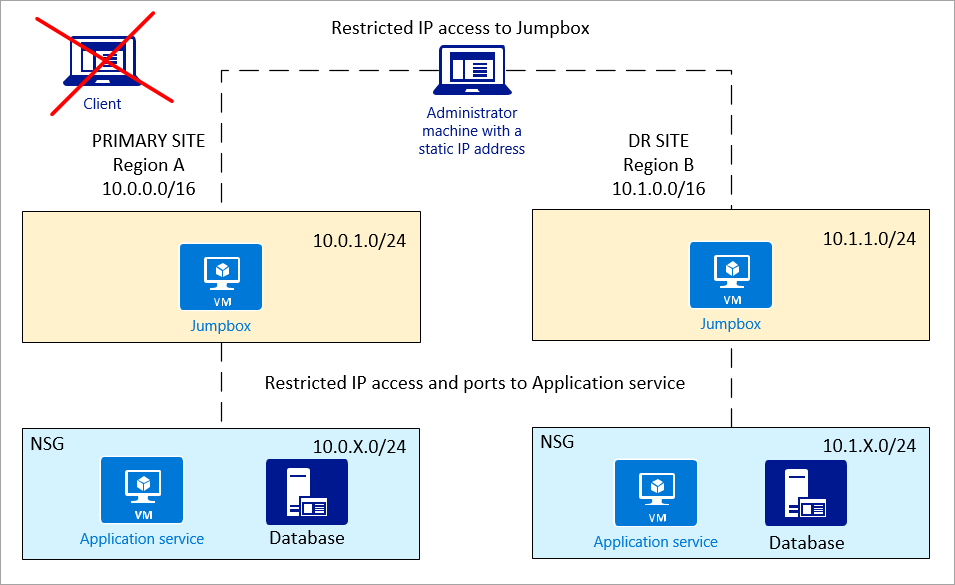 Diagram znázorňující topologii jumpboxu
Diagram znázorňující topologii jumpboxu
Počítač správce by měl nabízet přístup k jumpboxu pouze s omezeným přístupem s IP adresou. Jumpbox by měl mít přístup k aplikaci a databázi.
Privátní síť (podsítě): Je vhodné mít aplikační službu a databázi v samostatných podsítích, aby zásady NSG mohly nastavit lepší kontrolu.
Zdroje informací
- Konfigurace Oracle ASM
- Konfigurace Oracle Data Guardu
- Konfigurace Oracle GoldenGate
- Zálohování a obnovení Oracle
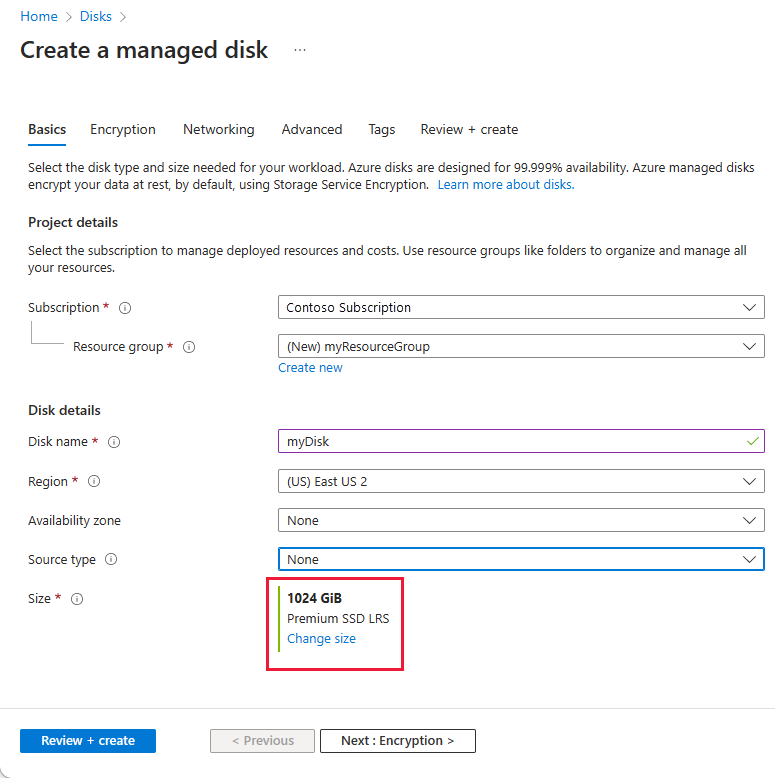 Snímek obrazovky se stránkou spravovaného disku
Snímek obrazovky se stránkou spravovaného disku